
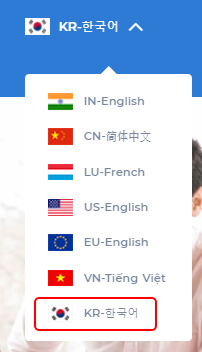
2020년 한국에 진출한 핀테크 회사라고 하는데
웹사이트에서 한국어를 지원해 주니
저 같은 영어 울렁증/두통 셀러에게는 큰 도움이 될 듯 합니다.
USD, JPY, EUR, GBP, AUD, SGD, CAD, MXN, AED해서
아마존의 대부분 마켓의 통화를 지원하며,
아마존외에도 위시, 라쿠텐, 쇼피 등과도 제휴가 되어 있습니다.
지금 쓰는 페이오니아는 출금시 수수료가 1.2%인데 핑퐁은 최대 1%라고 하니
일단 가입해 두는 걸로 결정했습니다.
몇 푼 안되는 달러이지만 페이오니아에서 출금수수료 안깍아주면 매정하게 갈아타야죵.
검색을 해보니 이미 작년부터 많은 블러거들이 관련 글을 올렸었네요.
늦은 감이 있지만 제 글은 최신판입니다. ㅎㅎㅎ
이 글에서는 회원가입과정부터 가입완료 후 대시보드가 어떻게 생겼는지 보여드릴겁니다.
개인적인 판단이지만 월드퍼스트보다 훨씬 나은 게 UI의 페이오니아 사이트이고,
핑퐁의 UI는 페이오니아보다 보기가 좀 더 편한 것 같습니다.
읽어 보시고 도움이 되셨고 가입을 결정하신다면 초대링크를 통해 가입해 주시면 감사하겠습니다.
회원가입 초대링크: business.pingpongx.com/entrance/signup?inviteCode=484C91H2iU
제 글은 별로 도움이 안되었지만 회원가입은 하고 싶은 분은 아래 링크로 들어가시면 됩니다.
미워하지 않을겁니다. ㅠㅠ
핑퐁 글로벌 | 글로벌 비즈니스를 위한 금융 솔루션
결제대금 수취 PingPong 국내계좌로 Amazon, Wish, Rakuten, Cdiscount, App Store, Google Play 및 다른 마켓플레이스와 플랫폼의 결제대금을 수취하세요. PingPong으로 수취할 수 있는 다양한 통화: 미국 달러 (USD),
kr.pingpongx.com
초대링크를 클릭하거나, 핑퐁 홈페이징의 회원가입을 클릭하면 아래 화면부터 시작합니다.
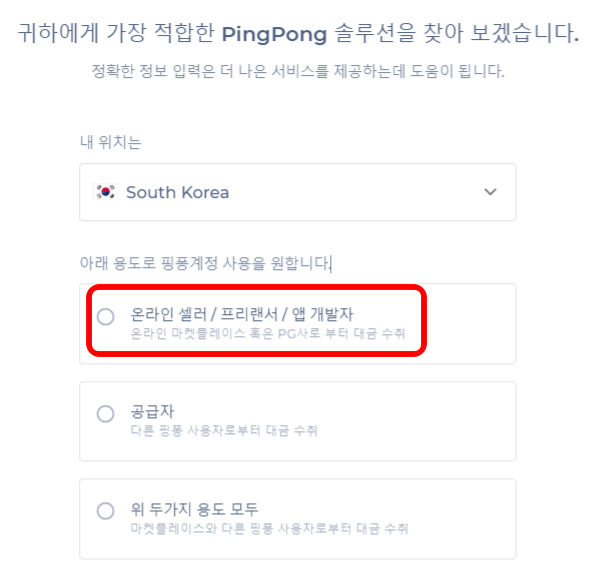
온라인셀러가 대부분일 것이므로 선택합니다.
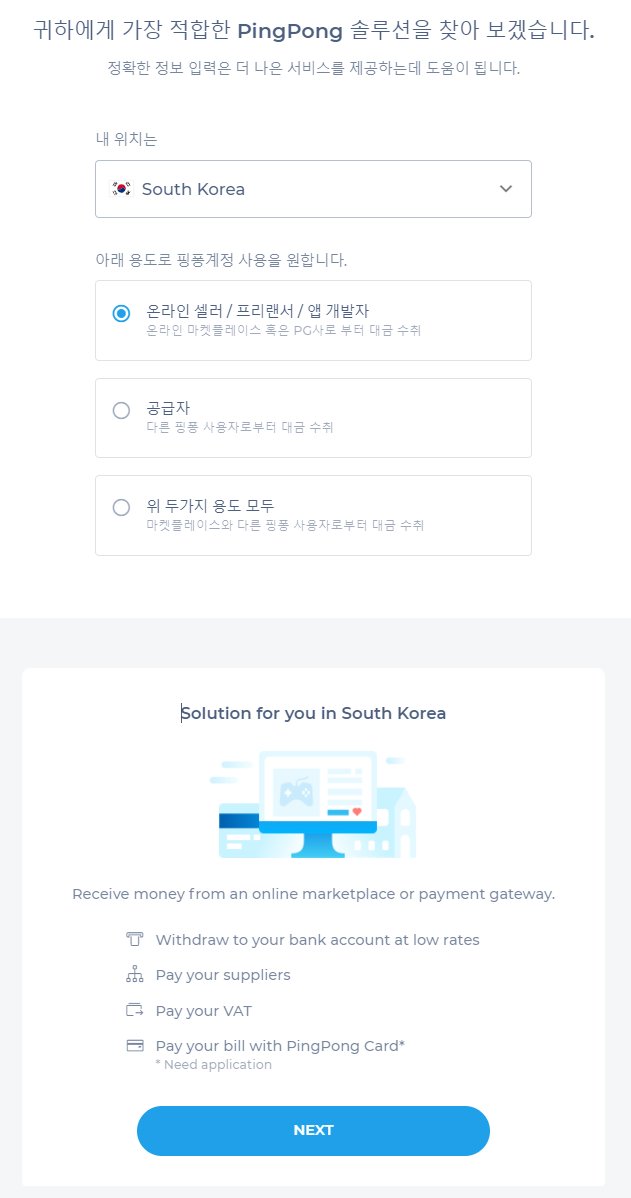
온라인셀러를 선택하면
4가지 항목의 안내가 나옵니다.
- 저렴한 수수료로 출금
- 공급자에게 지불
- 부가세 납부
- 핑퐁카드로 결재
그리고, 다음으로 넘어갑니다.

이메일과 비번을 입력하고 전화번호도 입력합니다.
코드확인의 전송버튼을 누르면 오른쪽처럼 슬라이딩하는 옵션이 나오는데
끝까지 밀면 안되고 퍼즐조각을 맞추어 줘야 합니다.
그러면, 휴대전화로 코드가 발송이 되고 입력 후
동의체크 - 생성하기로 넘어갑니다.

계정이 바로 활성화 됩니다.
정확하게는 이메일로 온 활성화버튼을 클릭해야 합니다.
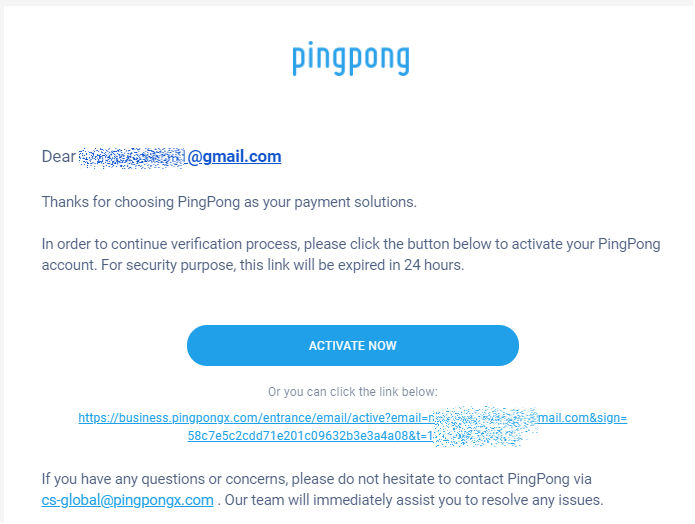
이렇게 메일을 보냈다고 메세지가 뜹니다.
잠시 후 메일을 확인해 보면 똑같이 생긴 놈이 와 있습니다.

메일에서 ACTIVATE NOW 를 눌러 계정을 활성화 합니다.

이메일과 비번을 입력해서 계정에 로그인합니다.
바로 사용 할 외환계정을 선택하라고 나옵니다.

수령계좌는 가입완료 후 추가 할 수 있으므로 USD계좌나 다른 필요한 계좌를 선택해서 제출하면 됩니다.

저는 아랍에밀레이트 계정을 만들어서 사용한다고 가정하고 AED 계좌를 선택했습니다.

위와 같은 화면이 나옵니다.
아마존이 기본플랫폼으로 나오는데 다른 플랫폼도 Other platforms 를 선택해서 추가할 수 있습니다.

요구하는 항목을 채워준 다음 다음으로 넘어갑니다.
저는 아마존만 있으면 되고 다른 플랫폼은 알지도 못하므로 아마존UAE만 선택하고 넘어갑니다.
잠깐 혹시나 해서 부연설명 들어갑니다.
아마존AEU는 꼭 AED계정이 필요 없습니다.
아마존공지에 따르면 미국계좌를 그대로 사용할 수 있습니다.
여기에서는 단지 'AED로 결재받는다고 가정'하고 AED를 선택한 것 뿐입니다.
아래가 2021년 2월19일자 아마존 공지입니다.


다음은 사업자관련 내용입니다.
위치는 자동은 South Korea가 선택됩니다.

좌측은 개인사업자, 우측은 법인사업자라고 유형이 나와있습니다.
저를 포함해서 개인셀러 대부분이 개인사업자이므로 핑퐁개인계좌를 선택합니다.

이름 주소 등을 입력할 차례입니다.
여권상의 영문명과 생일 주소를 정확하게 입력합니다.
저는 집에 사업자를 두고 있으므로 집주소를 입력했지만
사업장이 있다면 사업장 주소를 입력하는 것이 맞아 보입니다.
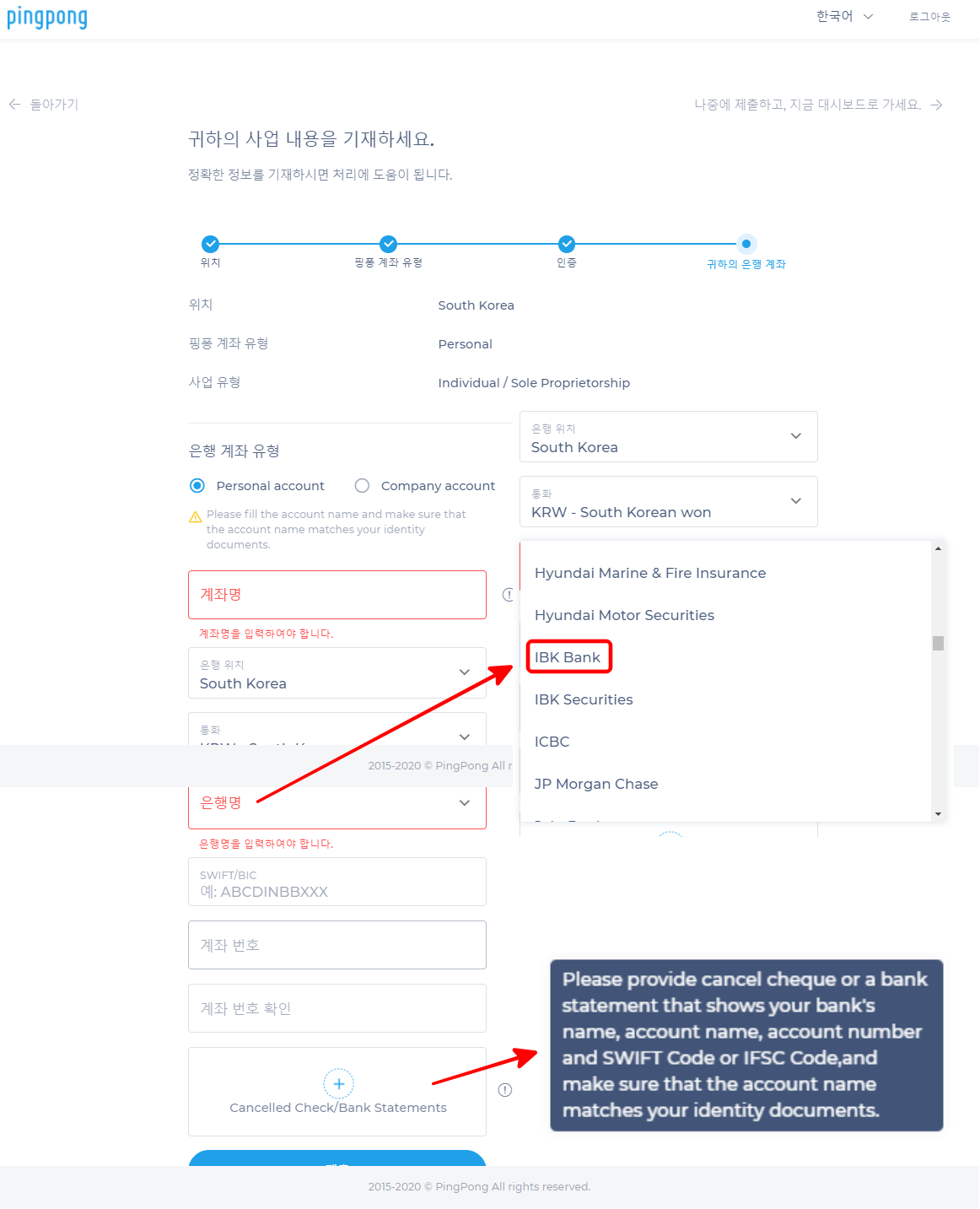
이제 은행계좌정보를 입력할 차례입니다.
사업자계좌 중 USD 계좌의 정보를 우선 입력했습니다.
SWIFT코드가 통장에 찍혀있어서 입력하기가 편한지라..
나중에 원화계좌도 추가하려고 합니다.
지금은 회원가입은 완료되었지만 핑퐁에서 검토를 끝내지 않아 계좌를 추가할 수가 없네요.
저는 기업은행이므로 IBK를 선택했고... (IBK Securities는 IBK 투자증권이네요)
그리고, Personal account 인지 Company account인지 사실 헷갈렸는데
아마도 company account는 법인계좌가 아닌가 싶어 일단 personal로 설정을 했구요.
하단의 Cancelled Check/Bank Statements 는 사용할 수 없는 수표나 뱅크스테이츠먼트를 입력해서
은행명, 통장명의, 계좌번호, SWIFT코드를 보이게 해 달라는 거 같은데
한국셀러에게는 좀 바꿔야 할 내용이 아닌가 싶습니다.
저는 통장 첫 면 스캔한 걸 올렸습니다.
한국통장이니 이름은 한글이고 여권의 영문명하고 대조하는건 지네들이 알아서 할 일이니까요.
그냥 통장1면을 스캔해서 올리라면 될텐데 뭔 수표니 은행명세서니 달라고 하고..
이런 거 보면 통장에 1원 입금하면서 코드 생성해주거나,
다른 방법으로 통장소유주를 확인하는 우리나라 기업의 기술은 못따라 가는 것 같습니다.
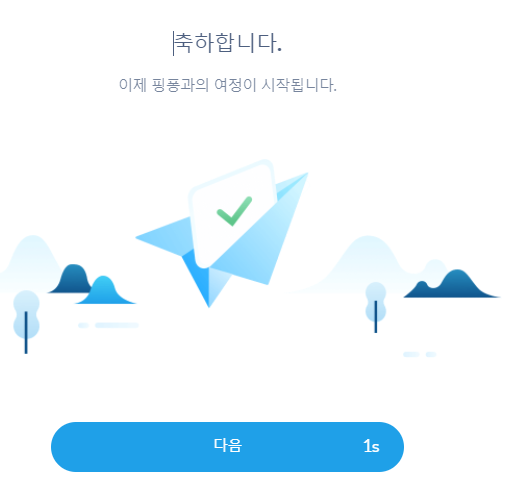
모두 입력을 하고 나니, 축하한다고 해 놓고는 또 뭐 하라고 합니다.

이중인증을 위한 인증코드를 입력하라고 하네요.
저는 문자 숫자 섞어쓰면 나중에 잊어버릴까봐 숫자6자리로 했습니다.
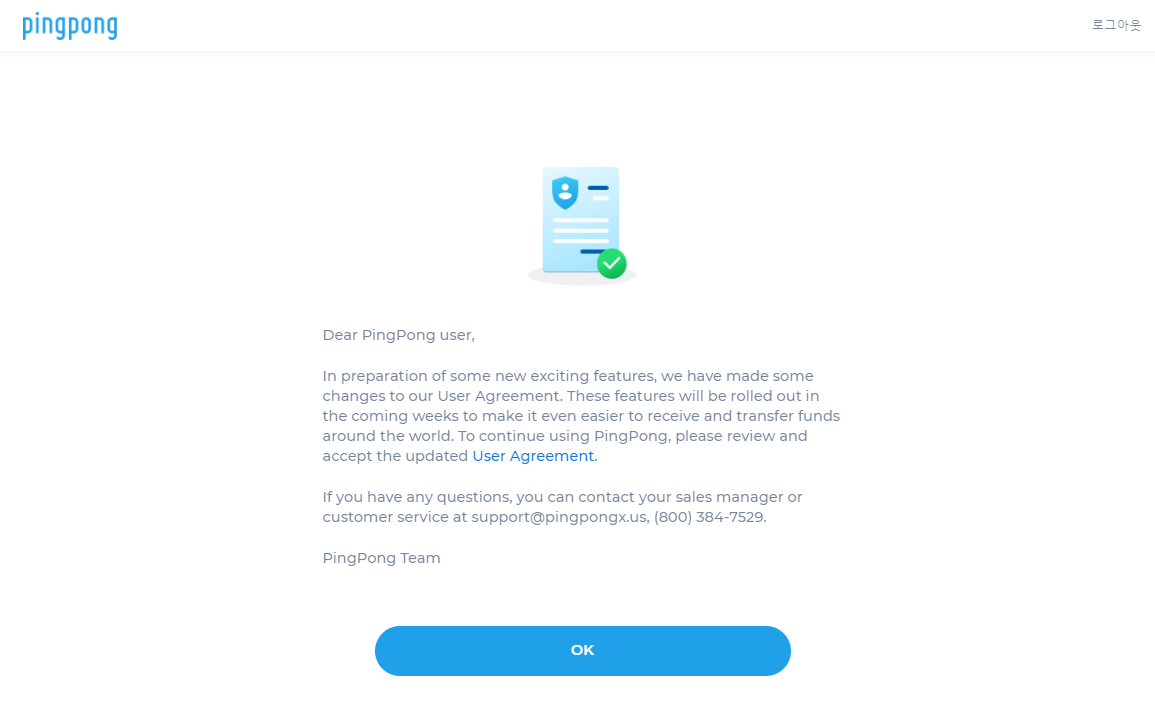
약관에 동의하라는 말 같죠?
저런 건 가입처음에 좀 해 놓지..
약관 마음에 안 들어서 가입 안하는 사람도 있을텐데..
실컷 노가다 시켜놓고는 ... 입력한게 아까워서라도 동의하겠네요 ㅎㅎㅎ
자 이제 회원가입과정은 끝이 났습니다.
자 이제 대시보드를 살펴볼 차례입니다.

페이오니아는 메뉴를 클릭하거나 도움말로 가는 과정에서 로그아웃이 되어 버리는 경우가 발생해서
가끔씩 왕짜증을 낼 때가 있는데 핑퐁의 대시보드는 그런 건 없네요.
게다가 보기도 편합니다. 아직은요.
크게 대시보드 - 활동 - 수령- 인출 - 송금 - 프로필(오른쪽 상단 동그란 아이콘) 의 직관적인 메뉴로 구성이 되어 있습니다.
대시보드는 전체적인 개괄을 보게 되어 있구요.
메뉴별로 하나씩 들어가 보겠습니다.
활동 - 트랜잭션입니다.
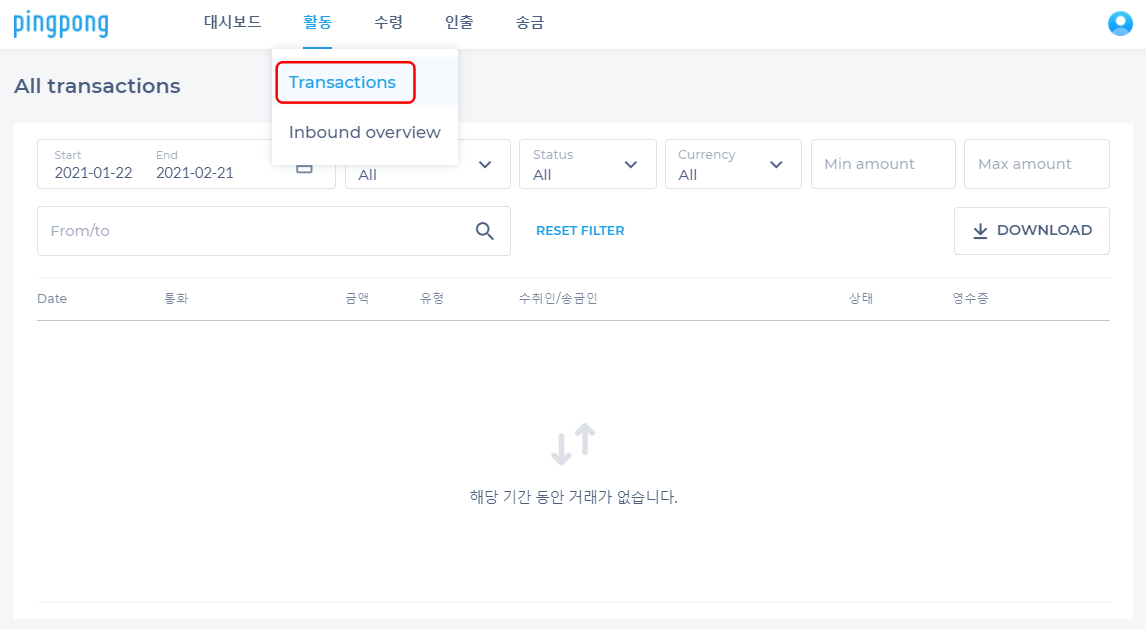
거래내역을 보는거겠죠.
활동 - 인바운드오버뷰입니다.
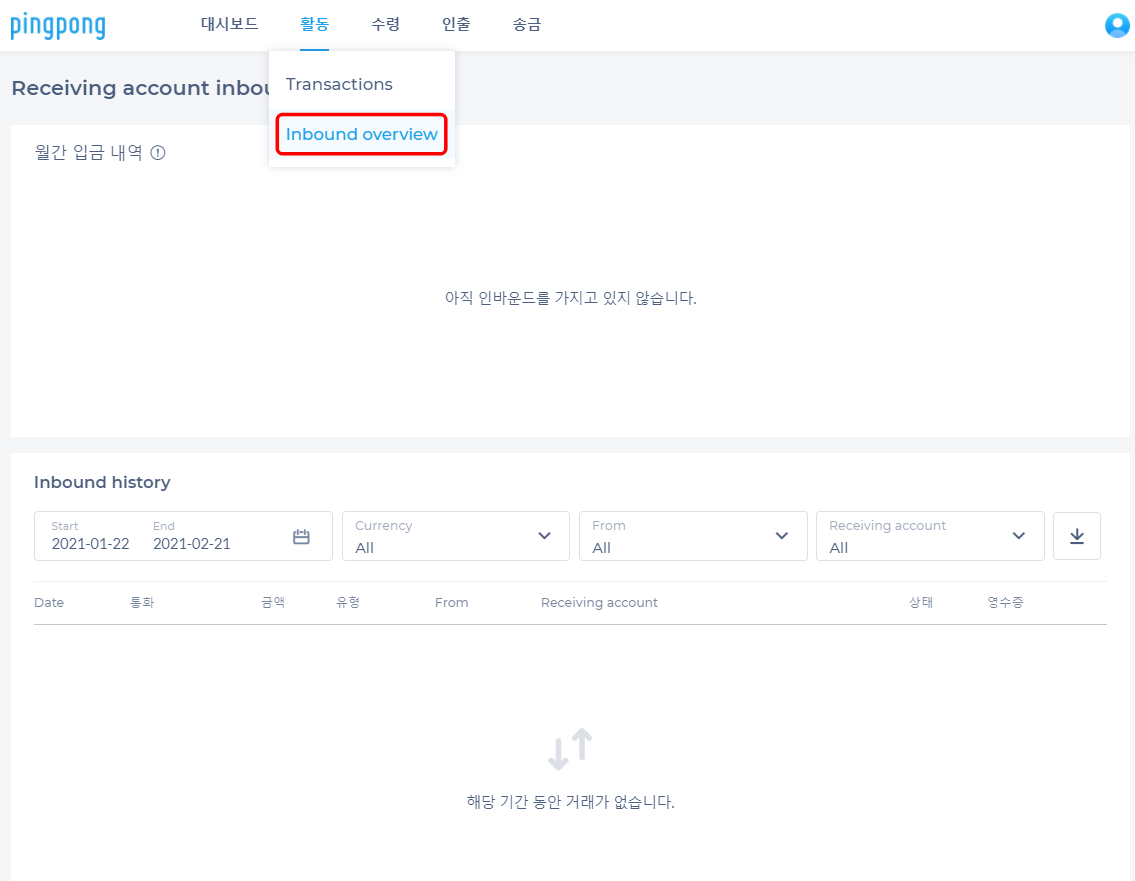
입금내역을 확인하는 곳이네요.
수령 - AED입니다.

내가 생성한 계좌별로 어카운트 확인나 기타 기록을 확인 할 수 있게 되어 있나봅니다.
이 부분은핑퐁의 리뷰가 끝나고 최종승인이 되어야 볼 수 있나봅니다.
오른쪽 상단의 신규수령계좌신청 버튼을 누르면 다른 외환계좌를 추가할 수 있습니다.
수령 - 신규수령계좌신청 입니다.

USD나 AUD 등 지원하는 계좌를 추가할 수 있습니다.
인출 화면입니다.
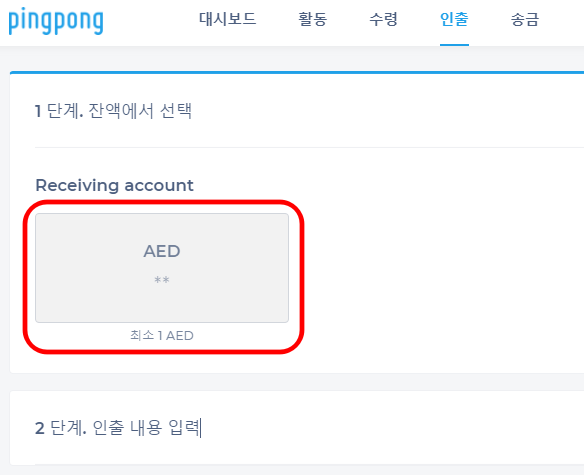
뭐 들어있는게 없으니 추가적으로 진행을 못하네요.
다음은 송금 - 공급업체에게 발송입니다.
부가세당국에게 발송과 공급업체 관리 메뉴는 아직 진입이 안됩니다.
먼저 핑퐁계정(실시간이체)로 들어가 봅니다.

은행계좌 수신자 추가하기는 진입이 되는데...

먼저 나오는 아래 화면에서 업체정보를 입력하고

은행계좌정보를 추가로 입력하는 것 같습니다.
저는 그닥 필요하지 않은 기능이고 외화송금할 거래처도 없기 때문에 넘어갑니다.
다음은 프로필 화면입니다.

은행계좌가 검토중으로 나오고 아직은 신규은행계좌 추가도 안됩니다.
다음은 엠버서더 프로그램입니다.
추천인 제도로 보이고 최대 35불 지급한다니
추천링크를 통해 가입한 사용자가 거래가 발생하면 뭐 1-5불정도 지급받는 걸로 알아야겠네요.
최대 얼마라고 하면 정말 최대금액이지 보통 지급하는 금액이 아니라서 그닥 믿음이 안갑니다. ㅎㅎㅎ
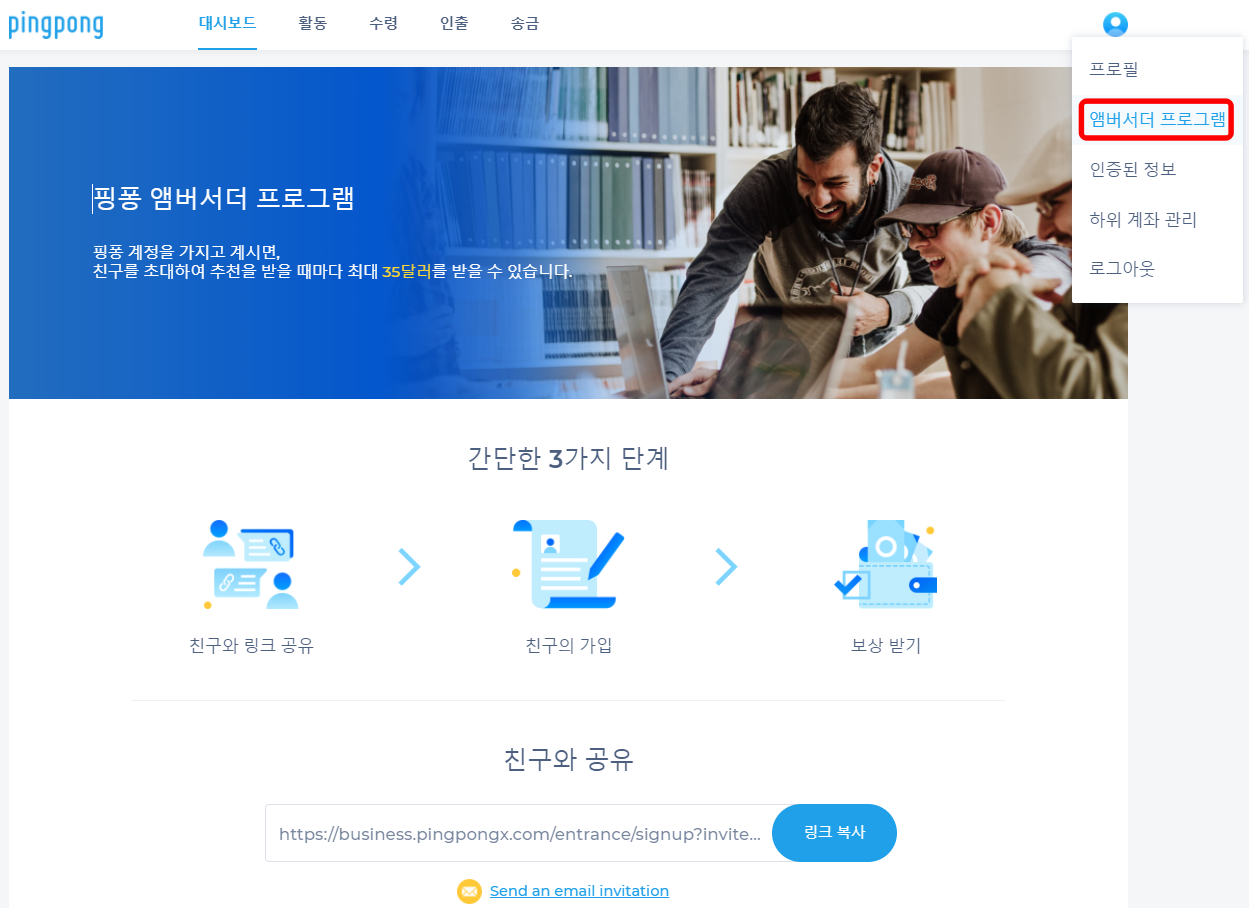
다음은 인증된 정보 - 필수 메뉴입니다.
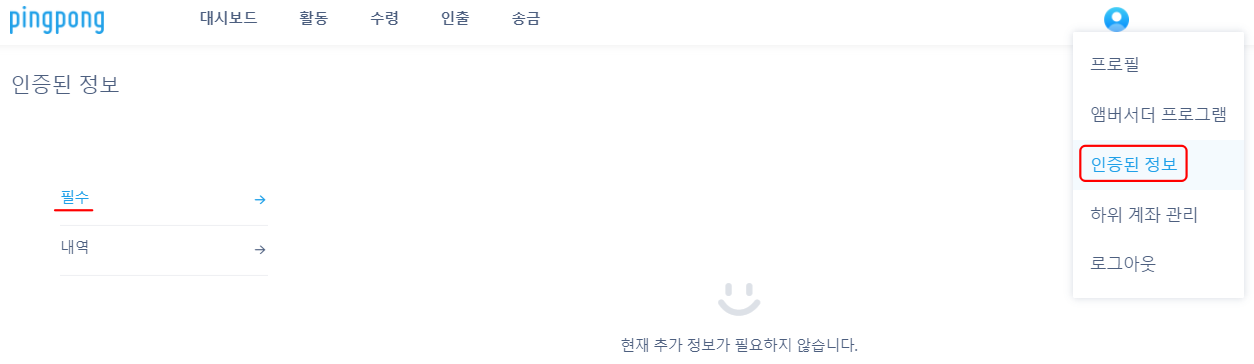
가입하면서 거의 입력을 했거나 리뷰과정에서 추가로 요구하는 서류가 뜨지 않을까 싶습니다.
인증된 정보 - 내역 입니다.

제출한 서류에 대한 기록이 남는 곳이겠죠.
다음은 하위계좌 관리입니다.
한마디로 부관리자 기능인 듯 한데
저처럼 혼자 셀러 말고 일정 규모이상의 개인사업체나 법인 사업체에서는 요긴하게 쓸 수 있는 기능같습니다.
하위계좌관리 - 직원목록 입니다.
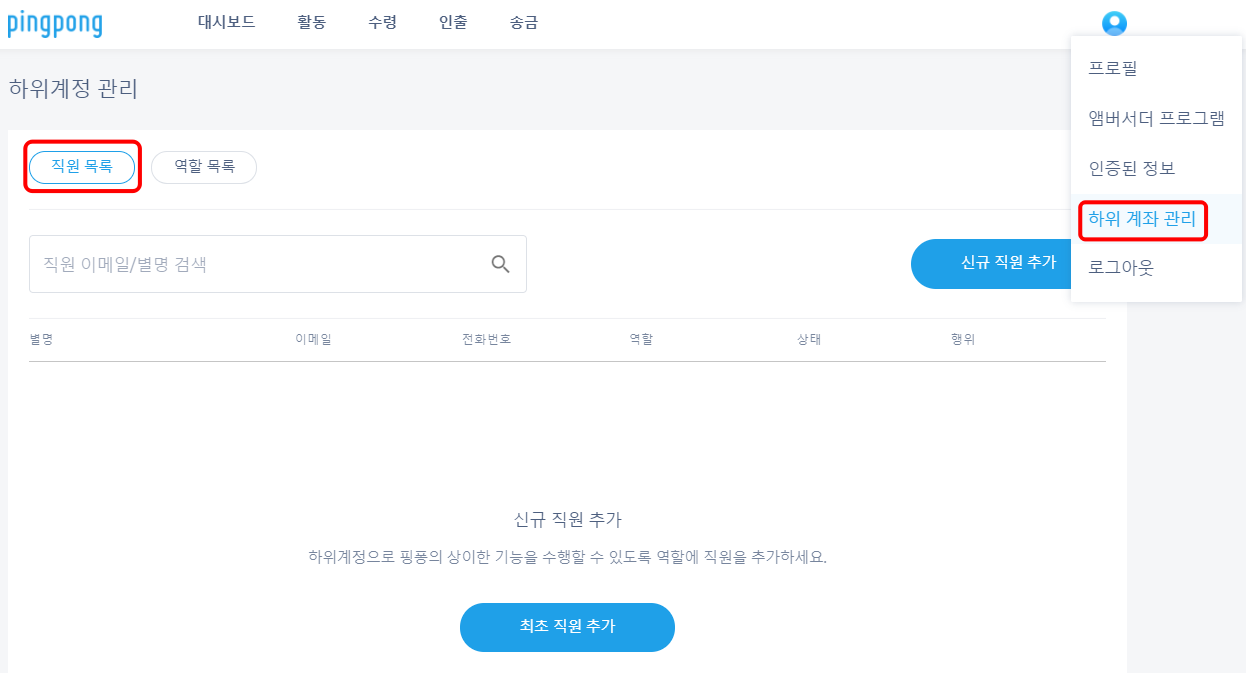
먼저 직원목록을 작성하고 그 다음 권한을 줄 수 있게끔 되어 있습니다.
하위계좌관리 - 역할목록 - 매니저 입니다.
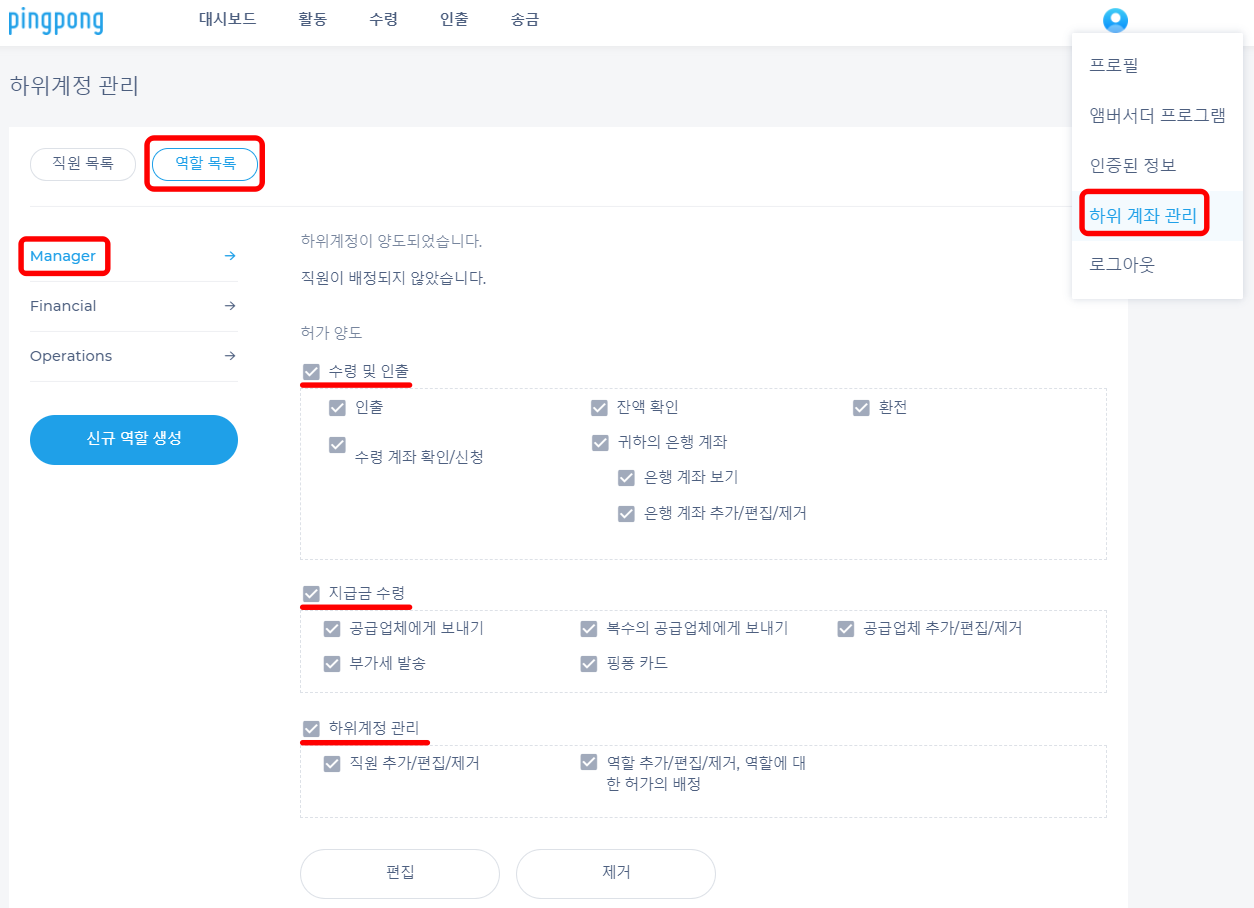
말 그대로 모든 권한을 가지고 있습니다.
하위계좌관리 - 역할목록 - Finacial 입니다.

하위계정관리를 제외한 수령/인출 권한이 있습니다.
하위계좌관리 - 역할목록 - Operations 입니다.

수령 및 인출기능만 주어집니다.
하위계좌관리 - 역할목록 - 역할생성 입니다.

특정 권한만 편집해서 줄 수 도 있네요.
사용자 UI 보기는 여기까지 입니다.
회원가입이 마무리 되면 2통의 메일이 옵니다.

계좌등록이 완료되었고 1영업일 이내에 리뷰를 하겠다는 메일과...
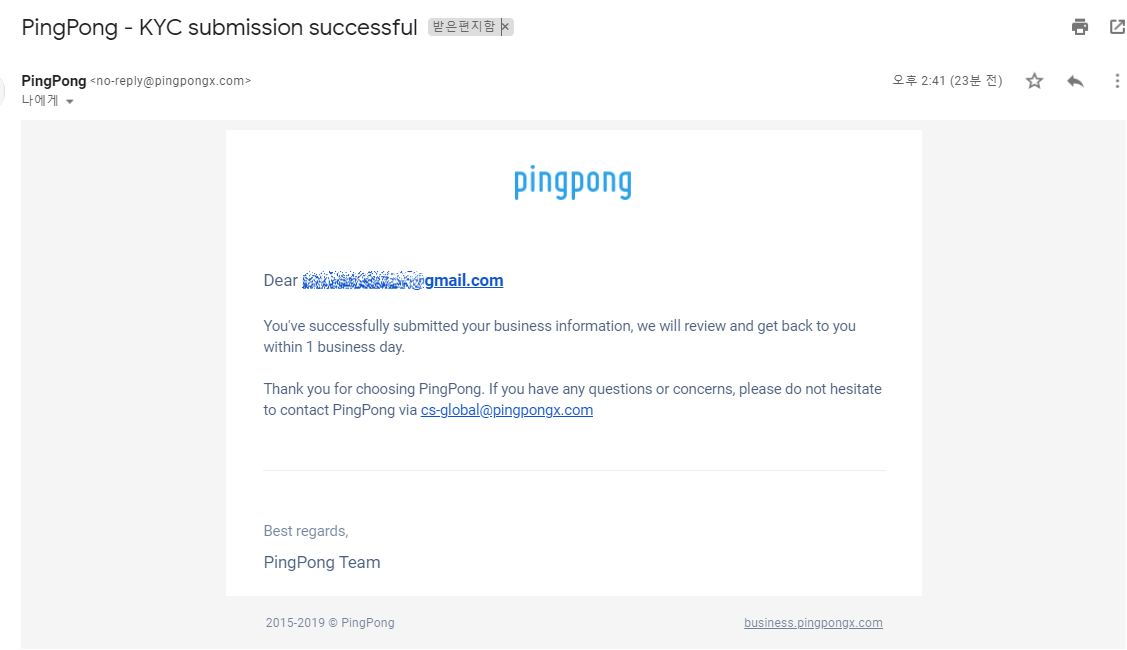
사업자 정보가 입력이 되었고 1영업일 이내에 연락을 주겠다는 메일입니다.
글 말미에 다시 말씀드려서 부끄럽습니다만,
읽어 보시고 도움이 되셨고 가입을 결정하신다면 초대링크를 통해 가입해 주시면 감사하겠습니다.
요런 링크 거는 건 처음이라 어떻게 돌아가는지 궁금하기도 하고... ㅎㅎㅎ
회원가입 초대링크: business.pingpongx.com/entrance/signup?inviteCode=484C91H2iU
그리고, 제 글은 별로 도움이 안되었지만 회원가입은 하고 싶은 분은 아래 링크로 들어가시면 됩니다.
정말 진심으로 미워하지 않을겁니다. ㅠㅠ
핑퐁 글로벌 | 글로벌 비즈니스를 위한 금융 솔루션
결제대금 수취 PingPong 국내계좌로 Amazon, Wish, Rakuten, Cdiscount, App Store, Google Play 및 다른 마켓플레이스와 플랫폼의 결제대금을 수취하세요. PingPong으로 수취할 수 있는 다양한 통화: 미국 달러 (USD),
kr.pingpongx.com
| 아래는 쿠팡파트너스 광고이며, 파트너스 활동을 통해 일정액의 수수료를 제공받을 수 있음을 알려드립니다. | ||||
'PaymentServiceProvider > PingpongGlobal' 카테고리의 다른 글
| 2021.02.23. PingPong BankStatement 발급외 (1) | 2021.02.23 |
|---|---|
| 2021.02.22. PingPong global 가입승인 (4) | 2021.02.22 |

